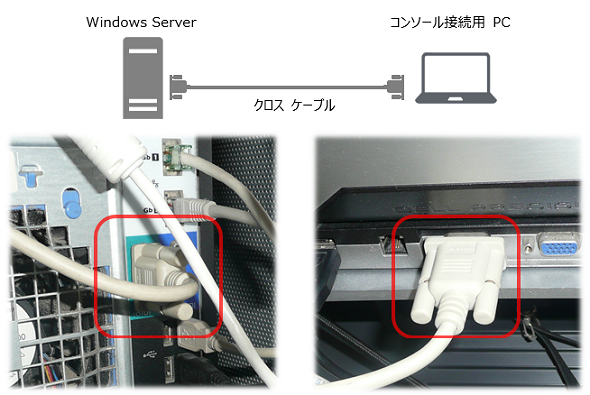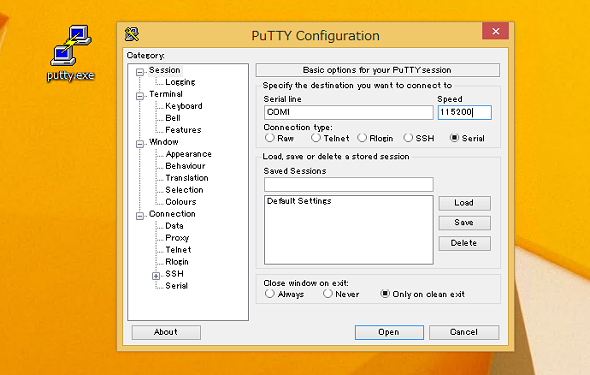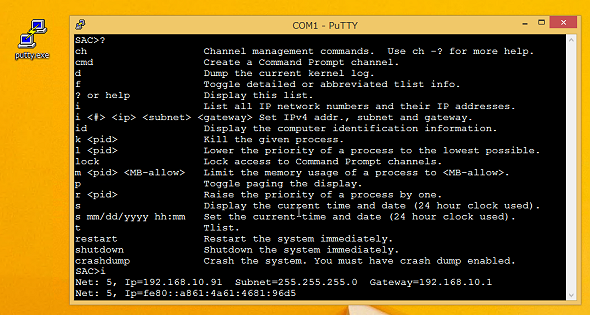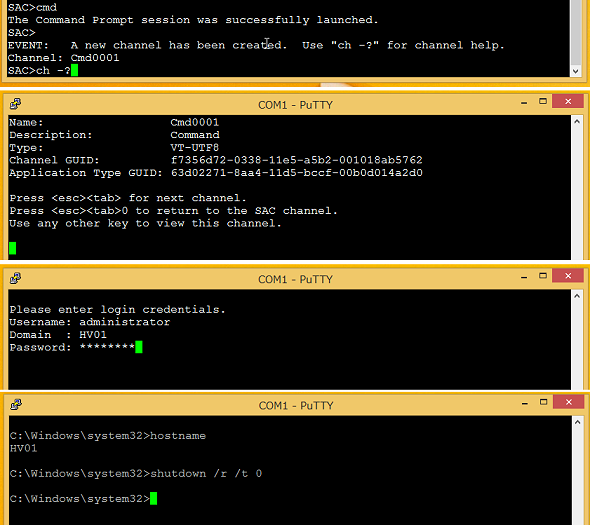OSが起動しない、ネットワークもダメ……サーバーの緊急事態に活躍する「アウトオブバンド管理」機能とは?:その知識、ホントに正しい? Windowsにまつわる都市伝説(41)(2/3 ページ)
サーバーとPCのCOMポートをクロスケーブルで接続してみよう!
EMSに接続するには、サーバーのシリアルポートと作業用PCのシリアルポートをクロス(リバース)タイプのシリアルケーブルで接続します(図1)。前述のように、最近のPCはシリアルポートを備えなくなりました。その場合は、USBシリアル変換アダプターを導入するなどして、シリアルポートの増設で対応します。
実は、図1の写真で使用しているのはストレート(ノーマル)タイプのシリアルケーブルであることが、この後の作業でEMSに接続できないことから気が付きました。あいにく、クロス(リバース)タイプのシリアルケーブルは持ち合わせていません。
でも、大丈夫です。20年ほど前に筆者が携わっていた仕事の関係で、ストレート/クロス、D-Sub 9ピンのオス/メス、D-Sub 25ピンのオス/メスを自在に自作できる各種変換アダプターを持っているからです(図2)。例えば、ストレートとクロスは「ヌルモデム(Null Modem)」という変換アダプターを使用することで変換できます。
当時は、ルーター、スイッチングハブ、FAXモデム、TA(ISDN回線の終端)、無停電電源装置(UPS)などの設定作業のために、これらのケーブルや変換アダプターが大活躍しました。
EMSを有効化してシリアルケーブルで接続したら、作業用のPCに好みの端末ソフトウエア(エミュレーター)を導入し、COMポートとボーレートを指定してEMSに接続します。なお、ローカルのCOMポートを開くために、端末ソフトウエアは管理者として実行する必要があることに注意してください。
Windows XP以前は「ハイパーターミナル」という端末ソフトウエアがWindowsに付属していましたが、現在のWindowsには端末ソフトウエアが存在しませんので、例えば「PuTTY」のようなフリーソフトを使用します。
EMSでのサーバー管理はSACプロンプト/コマンドが基本
端末ソフトウエアがEMSに接続されると、「Special Administration Console(SAC)」のSACプロンプト(SAC>)が表示されます(画面4)。EMSはWindows Serverの起動直後から開始され、完全に起動する前からSACプロンプトを提供します。
SACプロンプトで使用できるSACコマンドは、SACプロンプトに「?」と入力することで確認できます。以下のドキュメントにSACコマンドの説明がありますが、非常にシンプルです。例えば、表1のような管理タスクをWindows Serverに対して実行できます。
| 管理タスク | SACコマンド |
|---|---|
| サーバーのIPアドレスの表示 | i |
| IPv4アドレスの設定 | i <番号> <IPアドレス> <サブネット> <ゲートウェイ> |
| 実行中のプロセスの一覧表示 | t |
| プロセスの強制終了 | k <プロセスID> |
| 再起動 | restart |
| シャットダウン | shutdown |
| 表1 SACコマンドで実行できる管理タスク | |
- Special Administration Console(SAC)とSACコマンド(マイクロソフト TechNet)
SACプロンプトに「cmd」と入力すると、Windowsのコマンドプロンプトチャネルが作成されます(画面5)。チャネルが作成されたら、「ch -?」と入力してヘルプを参照し、ヘルプに従って[Esc]+[Tab]キーを入力し、続いて[Enter]キーまたは任意のキーを入力すると、ユーザー認証のプロンプトが表示されます。ここにWindows Serverにログオン可能なユーザーアカウントの資格情報を入力すると、Windows Server側のコマンドプロンプトと対話できるようになります。
このように、SACコマンドおよびコマンドプロンプトチャネルを使用すれば、ローカルコンソールが応答しなくなったWindows Serverや、ネットワーク接続を利用できなくなったヘッドレスサーバー(Nano Server)をトラブルシューティングできる可能性が高くなります。
なお、サーバー機がBMCを備えているのなら、そちらのアウトオブバンド管理(一般的にBMC専用のLANポート経由の接続)機能を使用した方が、ハードウエアの診断を含め、より高度なトラブルシューティングができるでしょう。
Copyright © ITmedia, Inc. All Rights Reserved.